需要 Spatial Analyst 许可。
点统计工具用于执行计算输出栅格数据的邻域运算,各像元的输出值是落入其指定邻域范围内所有输入点要素的函数。运算该函数可得出统计数据,例如最大值、平均值或者邻域内所有值的总和。
从概念上讲,在执行过程中,此算法为输出栅格中的每个像元确定落入其指定邻域内的输入点。对这些点的指定字段选用合适的统计类型。各邻域可以重叠,因此位于某个特定邻域内的像元点也可以包含在其他待处理像元的邻域中。
点数据类似于焦点统计工具,不同之处在于它直接对点要素而非栅格进行运算。直接对点要素进行运算的一个优点在于,即使点距离过近,在转换成栅格时点也不会丢失。请注意,点统计只能针对四种特定的邻域形状计算统计值。只能使用焦点统计工具处理自定义邻域形状。
示例
下面将通过字段值为 1、2 和 3 的 11 个输入点,演示“点统计”工具计算总和统计值的邻域处理过程,待使用邻域为 3 X 3 矩形。
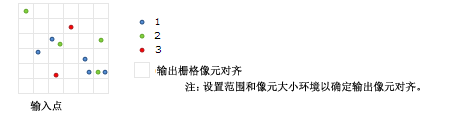
邻域窗口为输出栅格中每个像元确定将在统计计算中考虑的输入点。将计算结果记录在待处理的像元中,然后继续对下一个像元进行运算。继续扫描,直至所有输出像元都具有值。
为了更好地说明这点,下图演示了如何计算输出栅格的第三行值。由于选定了“总和”统计类型,所以将累加落入特定邻域窗口的所有点值:
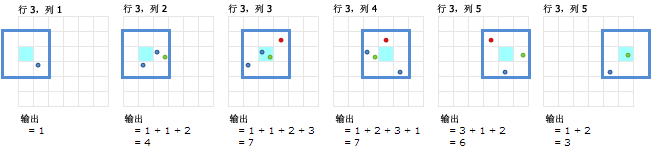
本例的结果输出栅格将为:
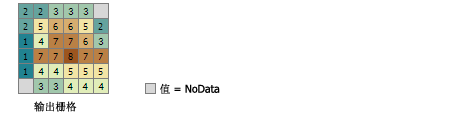
邻域类型
邻域类型有环形、圆形、矩形和楔形。每种形状由如下所示几个参数定义:
- 环形
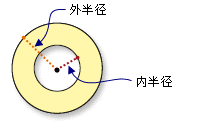
- 圆形
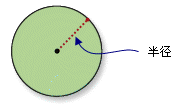
- 矩形
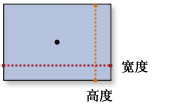
- 楔形
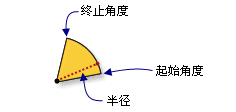
默认邻域是宽和高为三个像元单位的正方形。